Entsperren Sie die Apple ID, entfernen Sie das Bildschirmkennwort und umgehen Sie die Screem-Zeit.
- Entsperren Sie die Apple ID
- ICloud-Aktivierungssperre umgehen
- Doulci iCloud-Entsperrungstool
- Fabrik Entsperren Sie das iPhone
- IPhone Passcode umgehen
- IPhone Passcode zurücksetzen
- Entsperren Sie die Apple ID
- Schalte das iPhone 8 / 8Plus frei
- Entfernen der iCloud-Sperre
- iCloud-Entsperrung Deluxe
- iPhone Lock Screen
- IPad entsperren
- Schalte das iPhone SE frei
- Schalte das iPhone von Tmobile frei
- Entfernen Sie das Apple ID-Passwort
Ultimative Anleitung zum Deaktivieren von Passwörtern auf dem iPhone
 aktualisiert von Lisa Ou / 03. August 2023 16:30
aktualisiert von Lisa Ou / 03. August 2023 16:30Hallo! Seitdem mein Vater ein neues iPhone gekauft hat, vergisst er ständig das Passwort und hat Schwierigkeiten, es zu entsperren. Deshalb hat er mich gebeten, das Passwort zu deaktivieren, damit er es bequemer verwenden kann, aber ich bin mit Apple-Geräten nicht vertraut. Kann mir jemand helfen, wie ich einen Passcode auf dem iPhone deaktivieren kann? Ihr Reiseführer wird sehr geschätzt. Danke!
Es gab eine Zeit, in der mobile Geräte keinen Passcode für den Zugriff benötigten. Fast jede Person, die Ihr Gerät besitzt, kann es öffnen und verwenden. Doch im Laufe der Zeit wurden Passcodes entwickelt, um Ihre Geräte wie das iPhone zu schützen. Es verhindert, dass andere in Ihre iPhone-Inhalte eindringen, und schützt Ihre privaten Daten und persönlichen Daten. Allerdings empfinden manche Menschen Passwörter in verschiedenen Situationen als unpraktisch. Vielleicht hat sich ein Freund Ihr iPhone ausgeliehen, um im Urlaub Gruppenfotos zu machen, und Sie müssen es jedes Mal entsperren. Geht es nicht viel schneller, das Schloss in der Zwischenzeit zu entfernen, um Unannehmlichkeiten zu vermeiden?
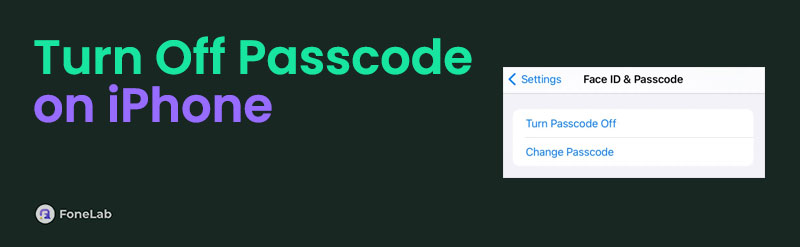
Es sind auch viele andere Situationen möglich, sodass Sie die Sperre Ihres iPhones gerne deaktivieren möchten. Und zu Ihrem Glück finden Sie in diesem Artikel die richtigen Richtlinien zum Deaktivieren des Passworts auf Ihrem iPhone. Wenn Sie es außerdem aus Vergesslichkeit ausschalten möchten, finden Sie im folgenden Artikel Bonusverfahren, die Ihnen beim Ändern Ihres Passcodes helfen.

Führerliste
Teil 1. So deaktivieren Sie den Passcode in der iPhone-Einstellungs-App
Der Standardansatz zum Deaktivieren des Passcodes auf Ihrem iPhone erfolgt über die Einstellungen-App. Da Sie Ihr Passwort im Abschnitt „Face ID“ oder „Touch ID & Passcode“ eingerichtet haben, können Sie den Vorgang dort auch ausführen, wenn Sie ihn deaktivieren möchten. Beachten Sie jedoch, dass Sie nach dem Entfernen Ihres iPhone-Passcodes jedes Mal Ihr Apple-ID-Passwort eingeben müssen, wenn Sie Apple Wallet, den App Store, iTunes und mehr verwenden.
Befolgen Sie die nachstehenden einfachen Schritte, um zu verstehen, wie Sie Passwörter auf dem iPhone in der Einstellungen-App deaktivieren:
Schritt 1Gehen Sie zu Ihrer iPhone-Einstellungen-App und rufen Sie den Abschnitt „Passwörter“ auf. Wenn Ihr iPhone über eine Home-Taste verfügt, tippen Sie auf Berühren Sie ID & Passcode. Wenn es eine Gesichts-ID hat, tippen Sie auf Gesichts-ID & Passcode.
Schritt 2Anschließend werden Sie aufgefordert, Ihren aktuellen Passcode einzugeben, um Zugriff zu erhalten. Klicken Sie auf dem folgenden Bildschirm auf Deaktivieren Sie das Passwort Klicken Sie auf die Registerkarte und geben Sie Ihr Passwort erneut ein, um Ihren iPhone-Passcode zu bestätigen und zu deaktivieren.
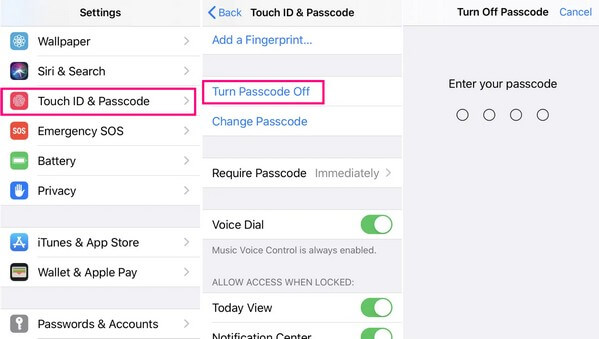
Teil 2. So ändern Sie den Passcode, wenn Sie ihn vergessen haben
Nachdem Sie nun erfahren haben, wie Sie den Passcode auf dem iPhone deaktivieren, möchten Sie vielleicht auch wissen, wie Sie ihn ändern können. Das Vergessen eines Passworts ist für viele Gerätebenutzer ein häufiges Problem. Daher wird der folgende Teil sehr hilfreich sein, wenn Sie zu den Menschen gehören, die oft ihren iPhone-Passcode vergessen. Befolgen Sie einfach die richtigen Anweisungen und erwarten Sie ein erfolgreiches Ergebnis.
Methode 1. FoneLab iOS Unlocker
FoneLab iOS Unlocker ist eines der zuverlässigsten Programme, denen Sie vertrauen können, wenn Sie Ihren Passcode vergessen. Es kann schnell verschiedene Sperren auf einem iPhone, iPod Touch und iPad löschen, einschließlich der Ziffern- oder alphanumerischen Passcodes und Touch- oder Face-IDs. Daher ist es das perfekte Tool, da Sie damit Ihr vergessenes Passwort entfernen und nach Belieben ändern können. Abgesehen davon funktioniert FoneLab iOS Unlocker auch, wenn Sie andere auf Ihrem iPhone gespeicherte Passwörter vergessen, wie z. B. Ihre Apple-ID, Ihr Passwort für die Bildschirmzeitbeschränkung usw.
FoneLab Hilft beim Entsperren des iPhone-Bildschirms. Entfernt die Apple ID oder das Kennwort. Entfernen Sie die Bildschirmzeit oder den Einschränkungspasscode in Sekunden.
- Hilft Ihnen, den iPhone-Bildschirm zu entsperren.
- Entfernt die Apple ID oder ihr Passwort.
- Entfernen Sie die Bildschirmzeit oder den Einschränkungspasscode in Sekunden.
Nehmen Sie als Beispiel das unten aufgeführte unkomplizierte Verfahren zum Ändern Ihres iPhone-Passcodes, wenn Sie ihn vergessen haben FoneLab iOS Unlocker:
Schritt 1Erwerben Sie die kostenlose FoneLab iOS Unlocker-Installationsdatei auf der Website über die Schaltfläche „Kostenloser Download“. Öffnen Sie es anschließend und verwalten Sie die Programmberechtigungen, damit die Installation durchgeführt werden kann. Der Vorgang dauert weniger als eine Minute. Warten Sie also einen Moment, dann können Sie den iOS-Entsperrer auf Ihrem Computer starten.
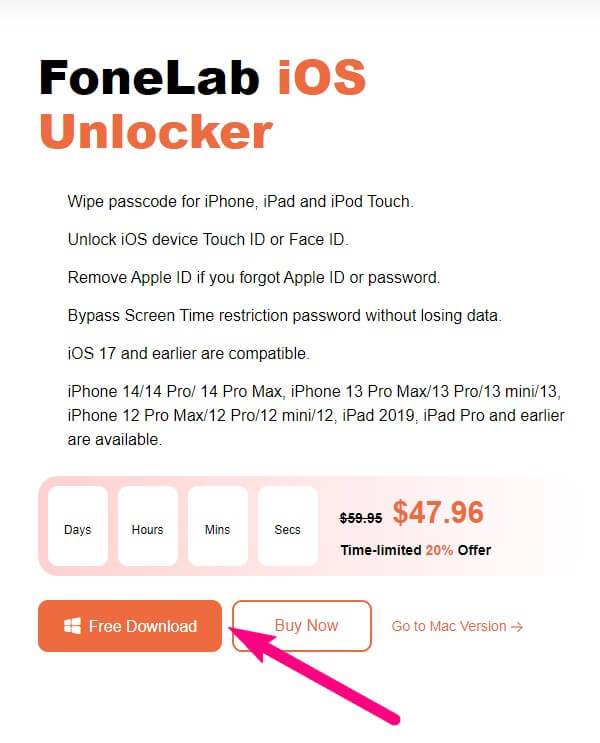
Schritt 2Auf der Benutzeroberfläche des Tools werden verschiedene Entsperrdienste angezeigt. Oben sehen Sie „Passcode löschen“, „Apple-ID entfernen“, „Bildschirmzeit“, „MDM entfernen“ und „iTunes-Backup-Passwort entfernen“. Wählen Sie das oberste Feld aus Passcode löschen.
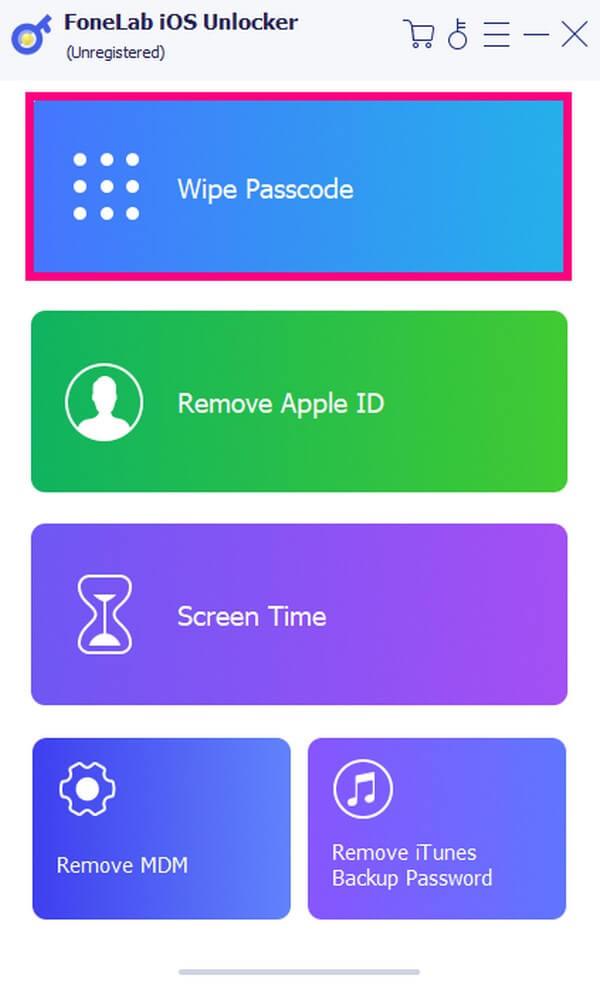
Schritt 3Der folgende Bildschirm zeigt Ihnen die Probleme, bei denen das Programm Ihnen helfen kann, einschließlich des Problems mit dem vergessenen Passcode. Klicken Sie unten auf die Registerkarte „Start“, um fortzufahren. Verwenden Sie ein Lightning-Kabel, wenn das Tool Sie auffordert, Ihr iPhone anzuschließen. Auf diese Weise kann mit der Behebung Ihres Geräteproblems begonnen werden.
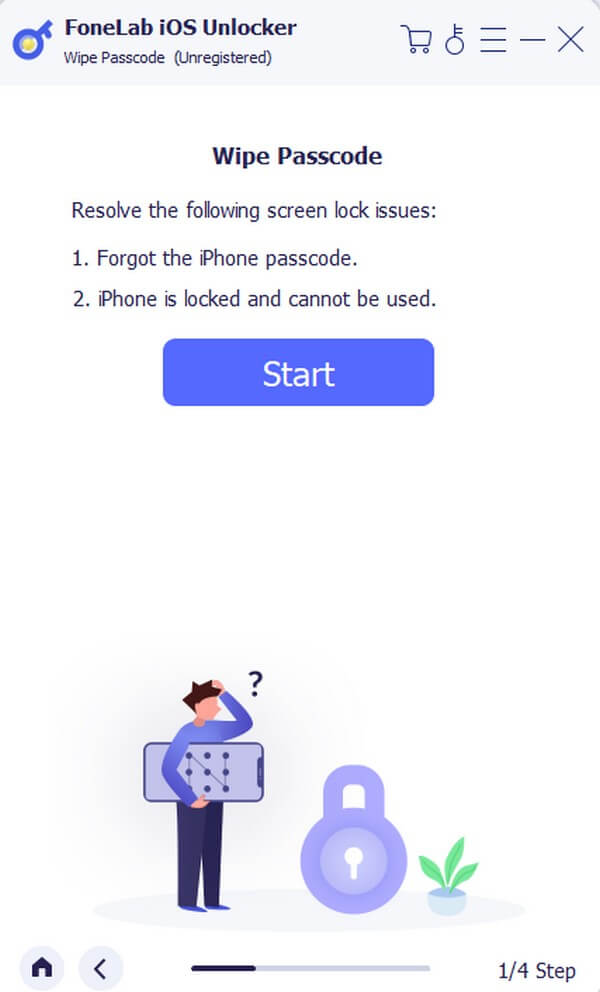
Schritt 4Führen Sie dann die korrekten Anweisungen auf dem Bildschirm aus, um den Passcode Ihres Geräts zu löschen. Wenn Sie fertig sind, starten Sie Ihr iPhone und geben Sie ein Einstellungen um einen anderen Passcode einzurichten. Auf der Einstellungen tippen Sie auf Berühren Sie ID & Passcode or Gesichts-ID & Passcode, dann drück Passcode einschalten. Legen Sie dort Ihren bevorzugten Passcode fest.
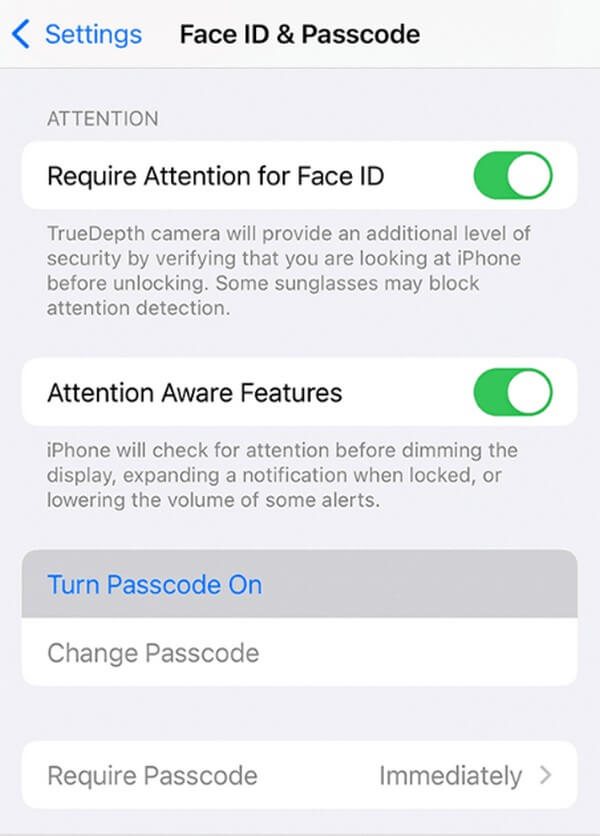
Methode 2. iTunes
Sie können sich auch an iTunes wenden, wenn Sie Ihr iPhone aufgrund eines vergessenen Passcodes nicht entsperren können. Wenn Sie Ihr Gerät in den Wiederherstellungsmodus versetzen, zeigt die iTunes-Benutzeroberfläche die Aktionen an, die Sie ausführen können Unlock iPhone. Wie bei der vorherigen Methode werden jedoch auch alle Ihre Daten gelöscht und auf die Standardeinstellungen zurückgesetzt.
Befolgen Sie die einfachen Anweisungen unten, um Ihr iPhone-Passwort in iTunes zu ändern, nachdem Sie erfahren haben, wie Sie das Passwort auf dem iPhone deaktivieren:
Schritt 1Öffnen Sie iTunes auf dem Computer und schließen Sie Ihr iPhone mit einem Lightning-Kabel an. Rufen Sie dann mit den iPhone-Tasten den Wiederherstellungsmodus auf.
Für ein iPhone ohne Startseite Taste: Drücken Sie die Taste und lassen Sie sie wieder los Volume Up dann Nach unten Tasten chronologisch. Halten Sie dann die Taste gedrückt Seite Taste, bis der Bildschirm „Wiederherstellungsmodus“ angezeigt wird.
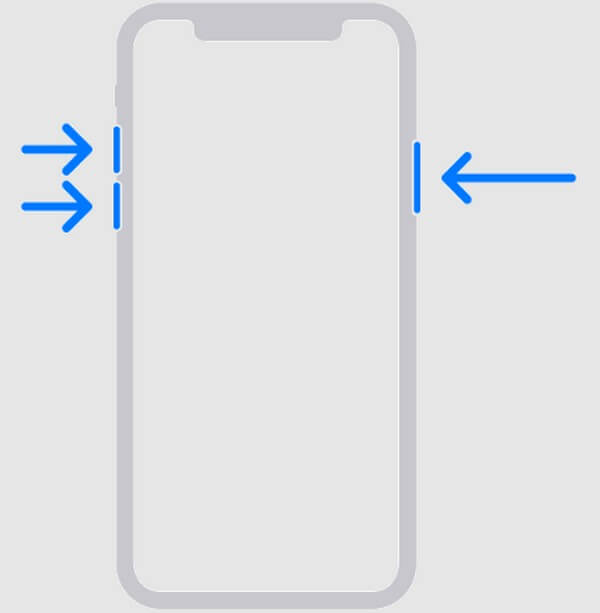
Für ein iPhone mit einem Startseite Taste: Halten Sie die gedrückt Startseite und Power Tasten gleichzeitig, bis der Bildschirm „Wiederherstellungsmodus“ angezeigt wird.
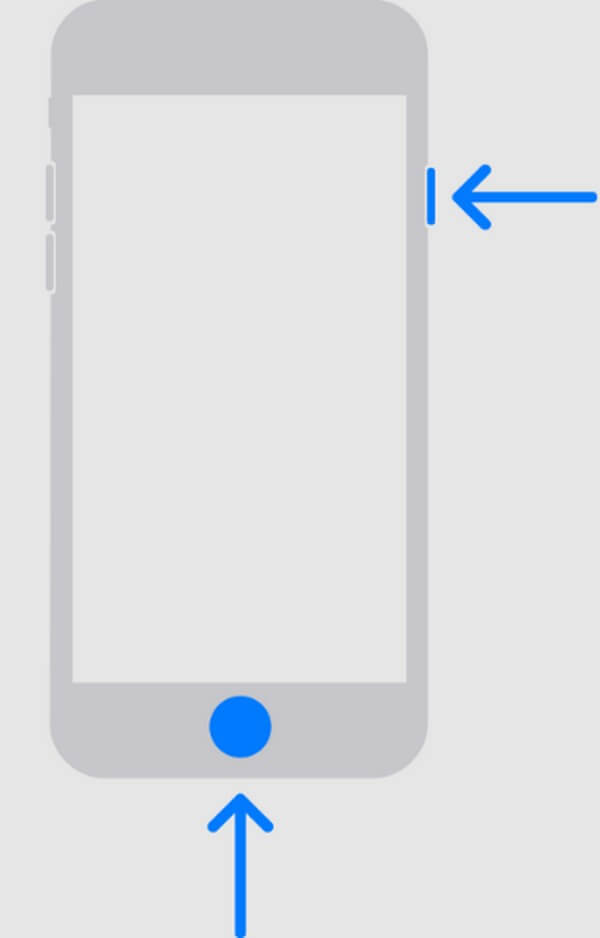
Schritt 2Wenn auf der iTunes-Benutzeroberfläche eine Meldung angezeigt wird, befolgen Sie die Anweisungen zum Wiederherstellen Ihres iPhones. Öffnen Sie nach der Wiederherstellung Ihr iPhone Einstellungen > Berühren Sie ID & Passcode or Gesichts-ID & Passcode > Passcode einschalten, und legen Sie dann Ihr neues Passwort fest.
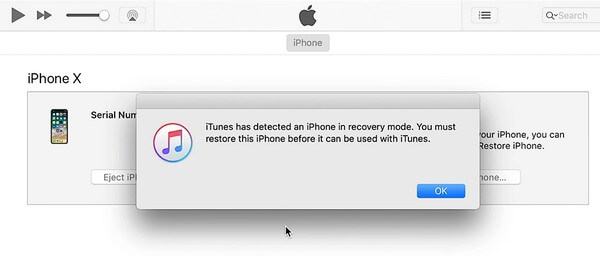
Wenn Sie auf das neueste macOS aktualisiert haben, können Sie darauf möglicherweise nicht auf iTunes zugreifen, da es bereits ersetzt wurde. Sie können stattdessen den Finder verwenden, da dieser nur den gleichen Prozess hat.
FoneLab Hilft beim Entsperren des iPhone-Bildschirms. Entfernt die Apple ID oder das Kennwort. Entfernen Sie die Bildschirmzeit oder den Einschränkungspasscode in Sekunden.
- Hilft Ihnen, den iPhone-Bildschirm zu entsperren.
- Entfernt die Apple ID oder ihr Passwort.
- Entfernen Sie die Bildschirmzeit oder den Einschränkungspasscode in Sekunden.
Methode 3. iCloud
iCloud ist ein Apple-Dienst mit mehreren Funktionen, darunter die Funktion „Mein suchen“. Durch Zugriff auf diese Funktion in iCloud können Sie alles auf Ihrem iPhone löschen, einschließlich Ihres Passcodes. Auf diese Weise können Sie Ihren neuen gewünschten Passcode festlegen, sobald der Löschvorgang abgeschlossen ist.
Gehen Sie wie folgt vor, um Ihr iPhone-Passwort mit iCloud zu ändern:
Schritt 1Greifen Sie auf die iCloud-Site zu und melden Sie sich dann mit Ihrer Apple-ID an. Wenn die Funktionen angezeigt werden, suchen Sie die Funktion „Mein suchen“ und rufen Sie sie auf. Sehen Sie sich anschließend alle Ihre Geräte an und wählen Sie Ihr iPhone aus.
Schritt 2Klicken Sie in den Optionen auf „iPhone löschen“, um Ihre iPhone-Inhalte, einschließlich der Passcodes, zu löschen. Öffnen Sie zum Schluss Ihr iPhone und gehen Sie zu Einstellungen > Berühren Sie ID & Passcode or Gesichts-ID & Passcode > Passcode einschalten um Ihren neuen Passcode einzugeben.
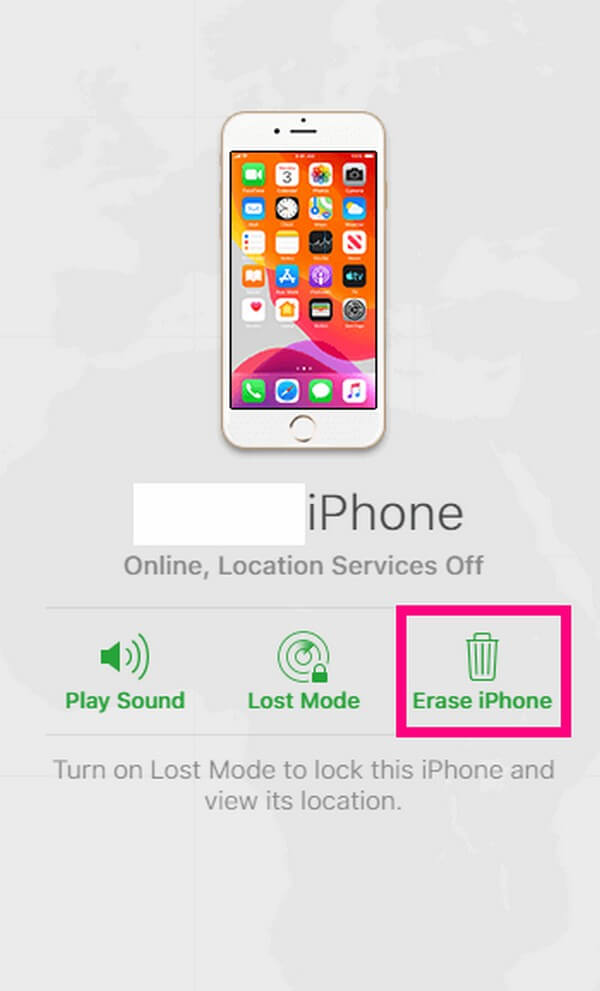
Teil 3. FAQs zum Deaktivieren des Passcodes auf dem iPhone
1. Warum kann ich den Passcode auf meinem iPhone nicht deaktivieren?
Ihr iPhone ist möglicherweise durch die Mobilgeräteverwaltung usw. geschützt, sodass Sie den Passcode nicht deaktivieren können. Oder Ihr Gerät hat möglicherweise ein Problem.
2. Warum muss ich ständig den Passcode auf meinem iPhone eingeben?
Beim iPhone und anderen Apple-Geräten sind die Privatsphäre der Benutzer streng geschützt. Die Eingabe Ihres Passcodes bei jeder bestimmten Aktivität auf Ihrem Gerät trägt daher zum Schutz Ihrer Daten und persönlichen Informationen bei.
Wenn Sie es bemerkt haben, erfordern die meisten Methoden zum Ändern Ihres vergessenen Passworts das Löschen Ihres iPhones. Leider ist dies die einzige Möglichkeit, Ihr Gerät zu entsperren und ein anderes Passwort festzulegen. Aber keine Sorge; Die oben genannten Methoden sind die sichersten, die Sie durchführen können.
FoneLab Hilft beim Entsperren des iPhone-Bildschirms. Entfernt die Apple ID oder das Kennwort. Entfernen Sie die Bildschirmzeit oder den Einschränkungspasscode in Sekunden.
- Hilft Ihnen, den iPhone-Bildschirm zu entsperren.
- Entfernt die Apple ID oder ihr Passwort.
- Entfernen Sie die Bildschirmzeit oder den Einschränkungspasscode in Sekunden.
